Parfois, lorsque vous travaillez sur la ligne de commande, vous souhaiterez peut-être en savoir plus sur les utilisateurs connectés. Il existe un utilitaire de ligne de commande qui que vous pouvez utiliser pour accéder à ce type d'informations. Dans ce didacticiel, nous aborderons les bases de qui en utilisant des exemples faciles à comprendre.
Mais avant cela, il convient de mentionner que tous les exemples ici ont été testés sur Ubuntu 16.04 LTS.
Comme déjà mentionné, le qui La commande indique qui sont tous connectés. Voici sa syntaxe :
who [OPTION]... [ FILE | ARG1 ARG2 ]
Et voici ce que dit la page de manuel de l'outil :
Print information about users who are currently logged in.
Voici quelques exemples sous forme de questions-réponses qui vous donneront une bonne idée du fonctionnement de cet utilitaire.
Q1. Comment fonctionne la commande who ?
L'utilisation de base est assez simple - il suffit d'exécuter le 'qui ' commande.
who
Par exemple, sur mon système, la sortie suivante a été produite :

Et sur une machine serveur, la sortie suivante a été produite :

Ainsi, les sorties montrent essentiellement les utilisateurs "himanshu" et "ubuntu" connectés sur tty7 et pts/0 (respectivement) le 16 février à 09h07 et 09h35 (respectivement ). La dernière colonne affiche les informations relatives à l'adresse IP.
Q2. Comment accéder à l'heure du dernier démarrage du système ?
Pour cela, utilisez le -b option de ligne de commande.
who -b

Q3. Comment accéder aux informations relatives aux processus morts ?
Ces informations sont accessibles à l'aide de l'option de ligne de commande -d.
who -d
Q4. Comment imprimer les processus de connexion au système ?
Pour cela, utilisez l'option de ligne de commande -l.
who -l

Q5. Comment imprimer les processus actifs générés par init ?
Pour afficher tous les processus actifs générés par init, utilisez l'option de ligne de commande -p.
who -p
Q6. Comment imprimer le nombre d'utilisateurs connectés ?
Si vous souhaitez imprimer les noms de tous les utilisateurs connectés ainsi que le nombre total, utilisez l'option de ligne de commande -q.
who -q
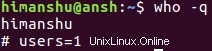
Q7. Comment imprimer le dernier changement d'horloge système ?
Pour imprimer le dernier changement d'horloge système, utilisez l'option de ligne de commande -t.
who -t
Q8. Comment imprimer les informations relatives au niveau d'exécution ?
Pour imprimer la valeur du niveau d'exécution actuel, utilisez l'option de ligne de commande -r.
who -r

Conclusion
Comme vous en conviendrez, la commande who est assez facile à comprendre et à utiliser. Il fournit de nombreuses options de ligne de commande, mais la courbe d'apprentissage n'est pas abrupte du tout. Nous avons discuté de la majorité des options ici. Lorsque vous avez terminé de les pratiquer, vous pouvez en savoir plus sur l'outil en vous rendant sur sa page de manuel.